三星手機資料轉移最全攻略!一篇教你輕鬆移轉 Samsung 換新機
三星手機換機時如何安全快速地轉移資料?超專業資料轉移工具 FonePaw DoTrans 來幫你!轉移Samsung 手機資料安全又穩定,傳輸速度更是超快,還能自訂管理照片、音樂、影片、訊息等重要檔案,支援多種數據類型,轉移效率超高唷。
最近三星又推出了功能強大的 Galaxy 5G 新機型,很多網友開始忍不住想要換新機了。但要想在不丟失數據的情況下,從舊的三星手機轉移資料到新機,就真的還蠻麻煩的,不能完整轉移時可能還要手動整理新機內容,想想都頭大。那 Samsung 轉 Samsung 時到底哪種方法進行手機資料轉移最好用呢?
本篇文章幫你整理了三種 Samsung 移轉檔案的有效方法,手把手教會你將重要的手機資料從舊的三星手機輕鬆轉移到 Samsung 新機,其中提供有專業轉移軟體,不僅操作簡單,而且安全穩定效率超高,包你輕鬆完成零失敗無痛換新機,快來一起看看吧!
Samsung 轉移資料前需要準備什麼?
在三星手機資料轉移開始之前,更建議你先提前做好以下 5 個準備工作,以避免出現意外狀況,確保能夠安全、順利地完成資料的轉移。
-
將舊手機資料進行備份,避免在轉移過程中遇到特殊狀況導致重要資料丟失。
-
檢查手機是否有足夠的電量和儲存空間,如果電量過低,傳輸資料時可能會中斷,另外新手機要留有足夠空間才可以容納轉移的所有資料。
-
確保手機連接的網路穩定,訊號良好,才能保證順利完成資料轉移。
-
與三星手機適配的 USB 傳輸線,有線傳輸更穩定。
-
從舊手機上移除不常用的應用程式和無用的資料,清理舊手機的儲存空間可以有效減少傳輸時間,提高資料轉移效率。
方法 1:藉助 Smart Switch 實現三星手機資料轉移
三星官方推出有專屬的資料轉移工具 Smart Switch,允許用戶將資料直接轉移到新手機上,這是最簡單的方法。這個 APP 支援有線傳輸和無線傳輸兩種方法來實現三星手機資料轉移,使用時還可以自行選擇要傳輸哪些資料,包括通話記錄、聯絡人、音樂、影片、照片和應用程式等。接下來會分別說下兩種方法的具體操作步驟。
 注意:
注意:
Smart Switch 不能传第三方 APP 內的資料,譬如 LINE 的聊天記錄,預設桌布、主題,受 DRM (數位版權管理)保護的資料,或是其他與安全性相關或是與手機不相容的檔案。
有線傳輸:
使用有線傳輸前要在新舊兩個手機上先下載 Smart Switch app,並且要記得先給手機充飽電,這樣才不會出現轉移到一半沒電,導致資料轉移失敗的狀況。
-
透過合適的 USB 傳輸線將舊手機連接至新手機。
-
在舊手機的彈出視窗中選擇 「Smart Switch」,然後選擇「僅限一次」。另一支新手機同樣會自動跳轉至 Smart Switch 頁面,請點擊「接收數據」。
-
根據需要選擇想要傳輸的資料類型,舊手機點選右下角的「傳輸」按鈕,然後等待資料轉移完成即可。
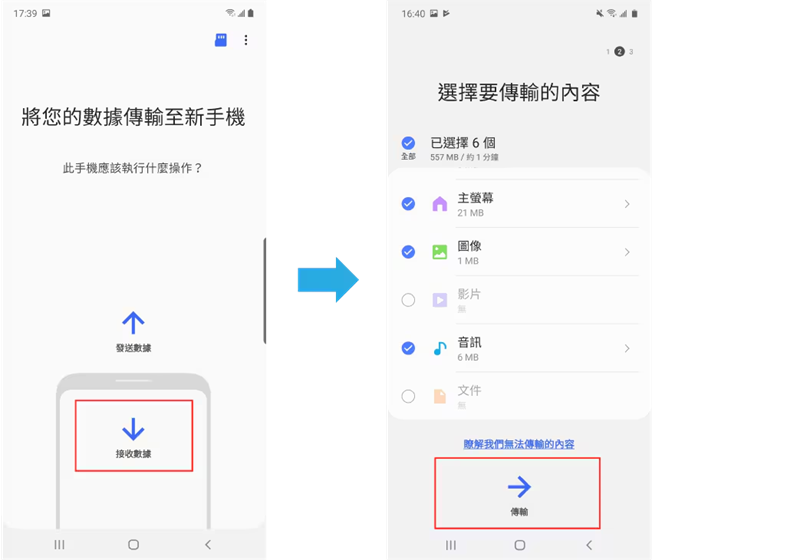
無線傳輸:
-
在新舊兩隻手機上安裝 Smart Switch 應用程式,并將兩部手機稍微靠近。
-
打開「設定」,選擇「帳戶與備份」,啟用「從舊裝置中轉移資料」功能,然後在新手機上點擊「接收數據」,在舊手機上點選「發送數據」。
-
選擇舊手機的作業系統,點擊 Galaxy/Android。在「取得連接」介面種選擇「無線」,在舊手機上開啟 Smart Switch 進行連接,彈出「允許連接嗎」彈窗後按下「允許」按鈕。
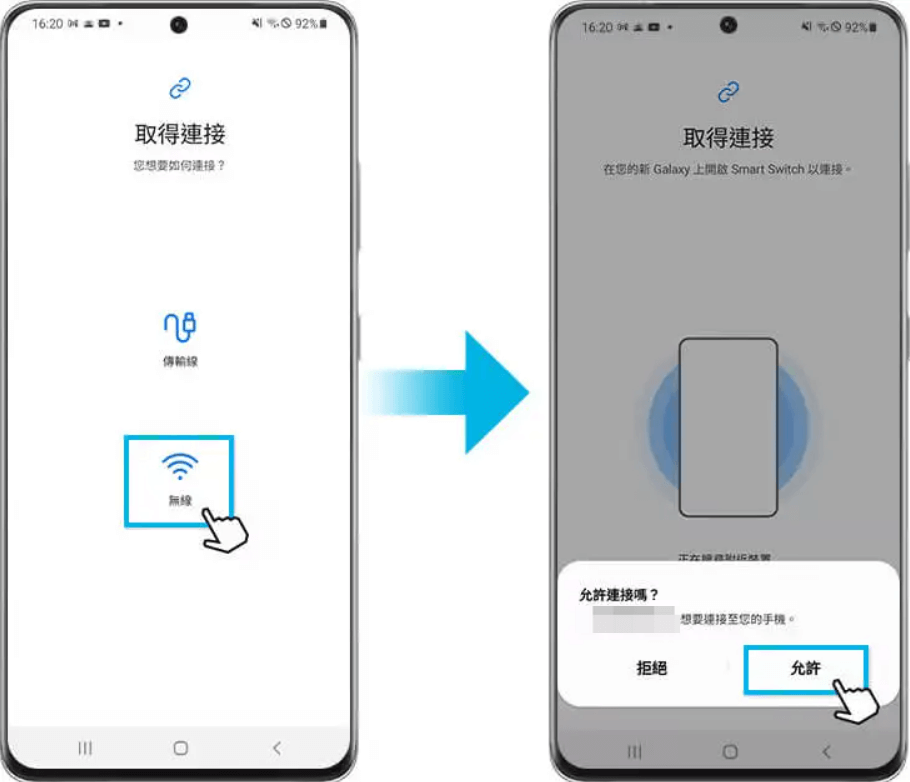
-
根據個人需要,選擇需要傳輸的數據,然後按下右下角的「傳輸」按鈕。資料傳輸完成後,點擊「前往主螢幕」。
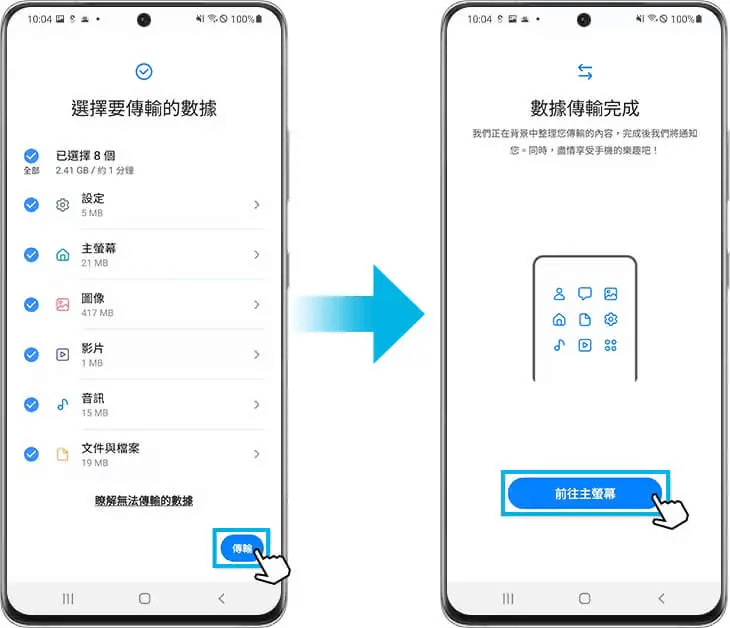
方法 2:使用專業 Samsung 移轉軟體一鍵快速傳輸檔案【高效無限制】
Samsung 官方提供的資料轉移方法雖然簡單有效,但是傳輸速度相對比較緩慢,而且由於 Smart Switch 在資料轉完之後,也會需要時間來整理傳輸的資料和下載其他 App,會導致等待的時間更長,實際操作下來會有些不方便。
如果想要更加快速穩定地完成 Samsung 手機資料轉移,更推薦使用專業資料轉移軟體—— FonePaw DoTrans。它可以幫助快速穩定地完成三星移機,是安卓資料轉安卓、舊機換新機的絕佳神器,不僅支援多類檔案快速轉移,還能為你一鍵無痛備份手機通訊錄,在傳輸過程中還可以自動轉換檔案格式,功能非常強大。 一起来看看它还有哪些特色功能吧!
-
支援批次傳輸,照片、影片、音樂、通訊錄、訊息等等多種資料一鍵轉移,效率超高
-
相容性超高,支援包括最新 Galaxy S24 系列最新三星手機型號以及系統
-
可提前預覽轉移檔案,自訂精準傳輸,保證萬無一失,完整傳送你的珍貴資料
-
跨裝置傳送資料,Android、iOS、電腦 PC 系統互傳檔案數據輕鬆無障礙
-
安全穩定,傳送高效的同時保障個人隱私安全
FonePaw DoTrans 的介面清晰,操作起來也非常簡單好上手。下面以傳送照片為例,一起來看看如何透過簡單三步完成 Samsung 手機資料轉移。
-
安裝並啟用程式,使用 USB 傳輸線將三星新機和舊機分別連接到程式,在介面頂部選擇「舊手機裝置」。
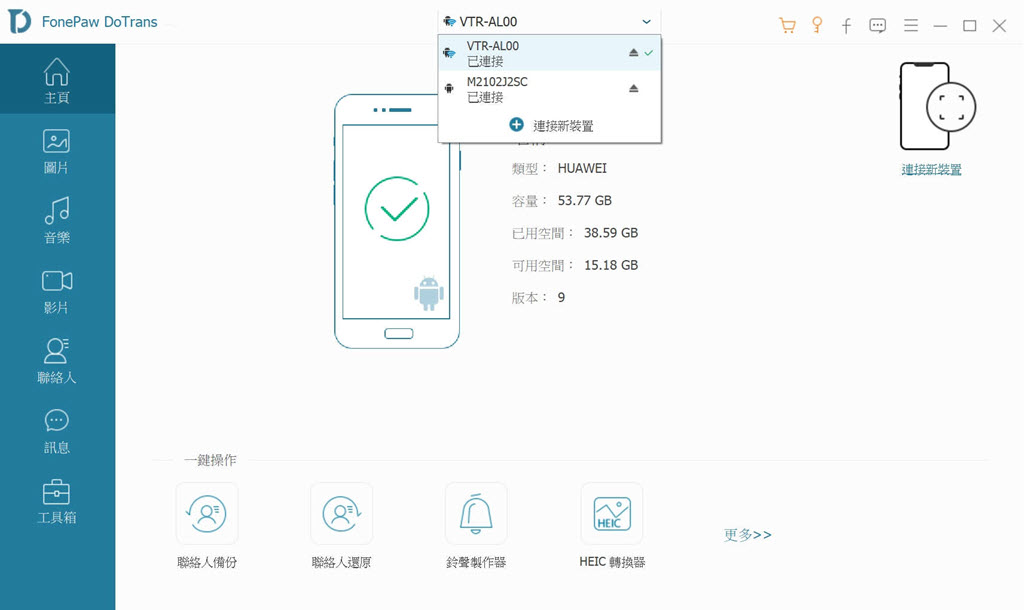
-
在左側的檔案類型中點選「圖片」,然后勾選需要轉移的相冊或圖片,按下滑鼠右鍵點選「導出到裝置」然後選擇新手機。
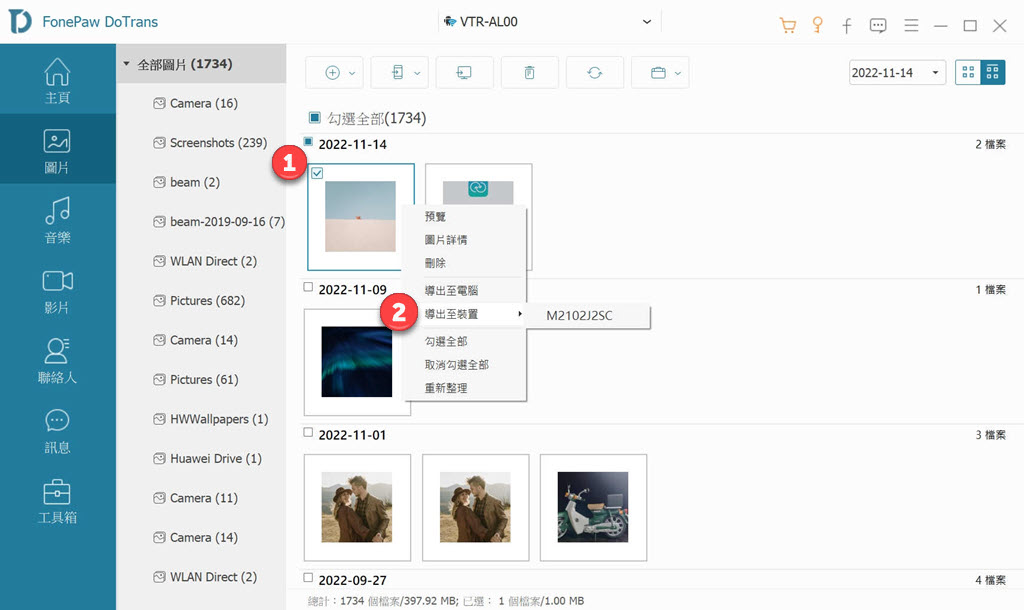
-
程式會開始傳輸資料到新手機,傳輸速度會根據選取的資料大小和數量而所有不同,資料轉移成功後會自動跳出彈窗提示。
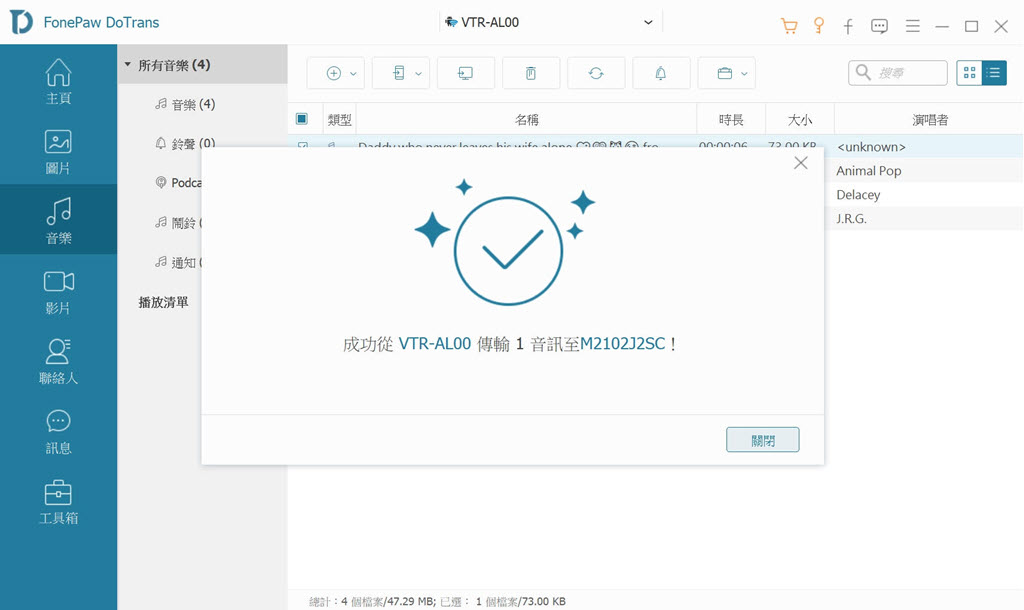
使用 FonePaw DoTrans 進行三星手機資料轉移就是這麼簡單,安全穩定,便捷高效,還能在傳輸前自訂管理舊手機裡的資料,沒有檔案數量和體積的限制。 這麼專業好用的資料轉移軟體,你還在猶豫吗?百聞不如一試,快來感受一下它到底有多好用吧!
方法 3:透過三星雲端轉移功能傳送手機資料
如果你的手機空間比較有限,不想另外下載安裝資料轉移軟體,或是平時有保持定期將手機資料備份到三星雲端(Samsung Cloud)的好習慣,也可以嘗試透過三星雲端的轉移功能,將重要的手機資料傳送到 Samsung 新機。下面一起來看看具體如何借助三星雲端的備份及還原服務來完成三星手機資料轉移吧!
-
打開三星舊機,點擊設定,點選畫面最上方的「Samsung 帳戶」>「三星雲端」>「帳戶與備份」,將重要的手機資料備份到雲端。
-
在新的 Samsung 手機上同樣登入「Samsung 帳戶」,點擊「三星雲端」>「帳戶與備份」,然後選擇需要還原的數據類型,即可完成手機資料 Samsung 轉 Samsung。
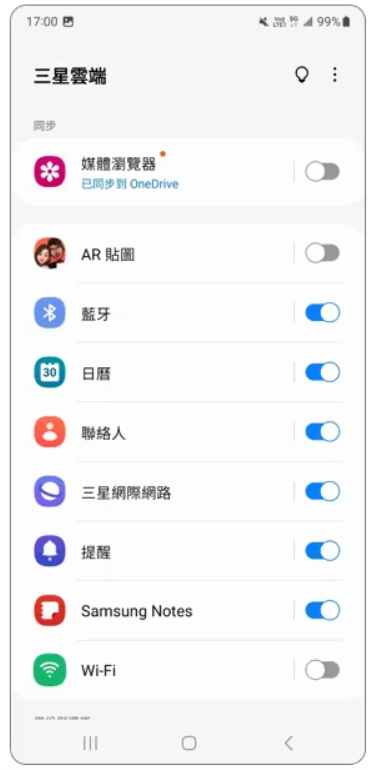
透過三星雲端的轉移功能進行 Samsung 移轉十分簡單直接,但需要注意的是,三星雲端無法備份大於 1GB的檔案,部分重要且體積較大的資料,如長影片等仍需要其他方法進行轉移。另外,由於三星雲端空間比較有限,資料轉移速度會比較依賴雲端伺服器,速度會比較慢,有時可能還會出現傳輸過程中斷導致資料傳輸失敗的情況。
總結
以上就是三星手機資料轉移的 3 種有效方法的全部教學,你可以根據自己的實際情況,選擇合適的方法來進行 Samsung 移轉。雖然每種方法都可以幫助完成三星換機,但總的說來:
-
Smart Switch 是三星官方的資料轉移軟體,安全性較為有保障,支援的資料類型也很多,但傳輸過程比較依賴網速,且僅適用於 Android 4.3 或更高版本的三星手機,還有網路環境穩定且速度比較快的用戶,否則可能會有丟失資料的風險。
-
三星雲端雖然支援的數據類型比較有限,但勝在操作簡單直接,適合平時有保持在三星雲端備份重要手機資料的用戶,可以一鍵將資料回復到新手機上,但在回復過程中無法使用手機。
如果想要更穩定高效地完成三星手機資料轉移,更推薦選擇使用 FonePaw DoTrans 來轉三星資料,它支援的資料類型更完整,轉移時傳輸速度更快更穩定,效率更高。在傳送資料前還可以輕鬆管理 Samsung 舊機內的檔案,自由刪減不需要的檔案,減少傳輸等待的時間,也不用擔心會受網路及備份存儲空間的限制。這麼優秀的專業 Samsung 移轉軟體,你還沒有瘋狂心動嗎?不如現在就下載試看看吧!
關於三星手機資料轉移的常見問題
怎麼實現 Samsung 手機過資料到電腦?
將 Samsung 手機轉移資料到電腦,可以直接透過 USB 線傳送,但如果需要轉移的資料比較多,耗時會比較久,更建議使用專業軟體來轉,不僅速度更快效率更高,還能在傳輸前自訂管理 Samsung 舊機內的檔案,自由刪減不需要的檔案,使傳輸過程更快更順暢。
我可以轉移三星手機中的 LINE 聊天記錄嗎?
可以, LINE 是第三方通訊程式,涉及到帳戶訊息及聊天記錄的私密性,三星官方的 Smart Switch 不支援直接轉移 LINE 聊天記錄,只能透過 LINE 官方應用程式內建的備份選項進行資料轉移。
如何把三星手機檔案移到 iPhone?
安卓轉 iOS 的方法也有很多,可以使用蘋果官方推出的 APP「移轉到 iOS(Move to iOS」,將兩台手機連接同一個 WiFi 就可以將三星手機資料轉移到 iPhone 了。也可以透過雲端備份,將重要的手機資料上傳到雲端伺服器,然後再下載到 iPhone 上,不過最好用的方法還是使用專業的資料轉移工具,不僅速度更快、效率更高,而且傳輸過程更流暢,不會出現傳輸失敗的情況。
如何將 Samsung 資料轉到其他安卓手機?
Samsung 手機轉移資料到 Vivo 或小米等其他安卓手機難度比較大,可以使用專業的資料轉移軟體,譬如 FonePaw DoTrans,它不僅支援傳送照片、影片、音樂、聯絡人等多種重要的檔案類型,而且傳輸速度很快,安全穩定,不會受網路等的限制。















